电脑开机第一启动项怎么设置 第一启动项设置方法
电脑开机第一启动项设置方法是指在启动电脑时,选择系统中的第一启动项,通过设置第一启动项,我们可以指定在开机时首先加载的操作系统或启动程序,从而满足个性化的需求。设置第一启动项的方法有多种,最常见的是通过进入BIOS界面进行配置。在BIOS界面中,我们可以找到启动选项,并选择我们希望作为第一启动项的操作系统或启动程序。还可以使用一些第三方软件来进行设置,这些软件通常提供更加直观和简便的操作界面,方便用户进行设置。通过设置第一启动项,我们可以根据个人需求来决定开机启动的内容,提高电脑的使用效率和个性化体验。
具体方法:
1.首先是重启电脑,在电脑进入系统前会有一个画面。画面背景是黑色的在左下角的位置有提示显示 按哪个键可以进入到bios设置,bios设置可以设置电脑的第一启动项

2.进入bios设置 的按键 会因为主板不同有些区别 所以就要仔细看启动时的提示画面找到进入的按键啦 如果太快看不清可以通过按键盘上的pause键让屏幕暂时停留 在这个画面 看完后任意键继续
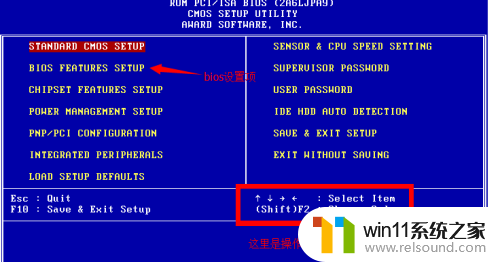
3.在bios设置里找到 first boot选项 通过箭头调节让first boot 选项处于选中状态然后enter键进入
有些bios系统有boot项 可以直接设置 第一启动项

4.在第一启动项设置里找到你想要设置成第一启动项的选项 让它处于选中状态然后按F10键 在弹出的对话框选Y键 保存退出
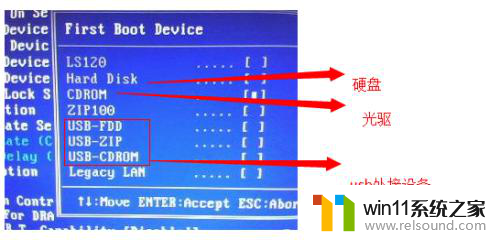
以上是设置电脑开机时的第一启动项的完整内容,如果有需要的用户,可以按照小编提供的步骤进行操作,希望这对大家有所帮助。
电脑开机第一启动项怎么设置 第一启动项设置方法相关教程
- 电脑开机一直准备配置windows怎么办 电脑一直在准备配置windows如何解决
- word如何从第二页设置页码为1
- 电脑配置windows update 一直不动怎么办 电脑配置windows update一直没反应如何解决
- 手提电脑怎么恢复出厂设置
- 电脑转到设置以激活windows如何去掉 电脑右下角激活windows转到设置的去掉方法
- 打印机设置有问题windows无法打印怎么办 由于打印机设置有问题,windows无法打印如何解决
- 平板怎么设置密码
- 显示器一直闪屏是什么原因
- windows无法与设备或资源通信怎么解决 windows 无法与设备或资源通信的修复方法
- 苹果手机传输到另一个苹果手机
- 怎么把一段文字变成声音
- 电脑备忘录软件怎么下载到桌面
- 任务栏卡了,不能点了
- error no boot disk has been detected
- 怎样把手机投屏到电脑上
- 电脑上谷歌浏览器无法访问此网站
电脑教程推荐